ใน iOS 13 และ iPadOS Safari จะได้รับตัวจัดการการดาวน์โหลด หากคุณแตะ (หรือคลิกด้วยปุ่ม รองรับเมาส์ iOS ใหม่) บนลิงก์ไปยังไฟล์ ไฟล์นั้นจะถูกดาวน์โหลดไปยังโฟลเดอร์ ยิ่งไปกว่านั้น คุณสามารถเปลี่ยนตำแหน่งของโฟลเดอร์ดาวน์โหลดนั้นได้
นี่เป็นหนึ่งในคุณสมบัติใหม่ที่มีขนาดเล็กแต่จำเป็นใน iPadOS ที่จะเปลี่ยน iPad ให้กลายเป็น MacBook ที่ใช้งานได้จริง แม้กระทั่งสำหรับผู้ที่ยังไม่คุ้นเคยกับวิธีการลึกลับของ iOS มาลองดูกัน
ดาวน์โหลด iOS 13 Safari ใช้งานได้จริง

ภาพถ่าย: “Cult of Mac .”
เมื่อคุณแตะที่ลิงก์ไปยังไฟล์ ตอนนี้ Safari จะแสดงกล่องโต้ตอบที่ถามว่าคุณต้องการดาวน์โหลดไฟล์นั้นหรือไม่ แตะ ดาวน์โหลดและคุณไป ตามค่าเริ่มต้น ไฟล์จะถูกบันทึกไว้ในโฟลเดอร์ Downloads ใหม่ที่ระดับรากของ iCloud Drive ของคุณ
ภาพถ่าย: “Cult of Mac .”
สำหรับไฟล์บางประเภท เช่น ไฟล์เสียง MP3 หรือ WAV คุณสามารถเลือกว่าจะดาวน์โหลดไฟล์หรือดูไฟล์นั้น หากคุณเลือกดูไฟล์เสียง โปรแกรมเล่นแบบเต็มหน้าต่างจะเปิดขึ้น เช่นเดียวกับใน Safari สมัยก่อน

ภาพถ่าย: “Cult of Mac .”
วิธีเปลี่ยนโฟลเดอร์ดาวน์โหลดของ Safari ใน iOS 13 และ iPadOS
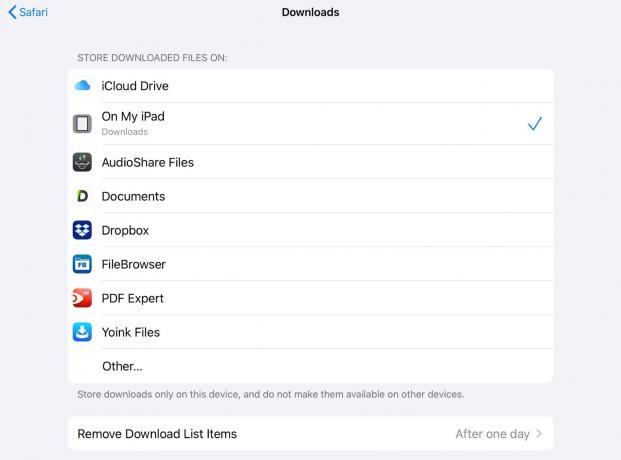
ภาพถ่าย: “Cult of Mac .”
ต้องการเปลี่ยนโฟลเดอร์ดาวน์โหลดของ Safari? มันเป็นเรื่องง่าย.
เพียงแค่เปิดขึ้น การตั้งค่า แอพแล้วแตะ ซาฟารี ในคอลัมน์ด้านซ้าย จากนั้นแตะ ดาวน์โหลด (นั่นคือรายการใหม่ใน ทั่วไป ส่วน). คุณจะเห็นรายการตำแหน่งดาวน์โหลดที่เป็นไปได้ ค่าเริ่มต้นดังที่กล่าวไว้คือโฟลเดอร์ดาวน์โหลดใหม่ใน iCloud คุณยังสามารถเลือก "บน iPad ของฉัน" เพื่อหยุดการดาวน์โหลดของคุณที่จะอัปโหลดซ้ำไปยัง iCloud จากนั้นคุณจะเห็นรายชื่อผู้ให้บริการพื้นที่จัดเก็บข้อมูล — Dropbox, Readdle's PDF ผู้เชี่ยวชาญ หรือแม้แต่บางอย่างเช่น AudioShare (นี่เป็นเรื่องที่ยอดเยี่ยมถ้าคุณดาวน์โหลดไฟล์เสียงจำนวนมาก)
หากคุณแตะ อื่น… คุณสามารถนำทางไปยังโฟลเดอร์ใดก็ได้บน iPad ของคุณ หากต้องการค้นหาไฟล์ที่ดาวน์โหลด ให้ไปที่โฟลเดอร์นั้นในแอพไฟล์
รักษาความสะอาด
คุณจะเห็นตัวเลือกเพื่อ ลบรายการดาวน์โหลดรายการ. แตะที่แล้วคุณจะเห็นสิ่งต่อไปนี้:

ภาพถ่าย: “Cult of Mac .”
สิ่งนี้จะบอก Safari ว่าเมื่อใดควรลบไฟล์ออกจากรายการดาวน์โหลด (ตัวจัดการในแอพ Safari ที่เราเห็นด้านบน) ตัวเลือกมีความชัดเจนในตัวเอง:
- หลังจากหนึ่งวัน
- เมื่อดาวน์โหลดสำเร็จ
- ด้วยตนเอง
หมายเหตุเพิ่มเติม: เมื่ออัปโหลดไฟล์ผ่าน Safari ตอนนี้จะบอกคุณว่าไฟล์นั้นใหญ่แค่ไหนก่อนที่คุณจะส่ง อีกหนึ่งสัมผัสที่ดีและมีประโยชน์
